Das Arbeiten mit Bildern in GIMP kann manchmal herausfordernd sein, besonders wenn man verschiedene Änderungen vornimmt und nicht mehr genau weiß, wie das ursprüngliche Bild aussah. Eine wertvolle Funktion, die dir dabei helfen kann, ist das Journal von GIMP. In diesem Tutorial erkläre ich dir, wie du das Journal effektiv nutzt, um deine Bearbeitungsschritte nachzuvollziehen und gegebenenfalls rückgängig zu machen. Lass uns gemeinsam erarbeiten, wie dieses Werkzeug dein kreatives Schaffen erleichtern kann!
Wichtigste Erkenntnisse
- Das Journal ermöglicht es dir, – gemachte Änderungen zu verfolgen und einfach zwischen verschiedenen Zuständen eines Bildes hin und her zu wechseln.
- Du kannst Änderungen durch Tastenkombinationen oder über die Benutzeroberfläche rückgängig machen oder wiederherstellen.
- Das Löschen des Journals kann Speicherplatz sparen, bedeutet jedoch auch, dass du keine vorherigen Bearbeitungen mehr zurückholen kannst.
Schritt-für-Schritt-Anleitung
Was ist das Journal in GIMP?
Das Journal ist eine Funktion in GIMP, die alle Änderungen aufzeichnet, die du an deinem Bild vornimmst. Wenn du mit Farben spielst oder Zeichnungen hinzufügst, wird jede dieser Aktionen im Journal gespeichert. Dadurch hast du die Möglichkeit, jederzeit zu einem früheren Zustand zurückzukehren.
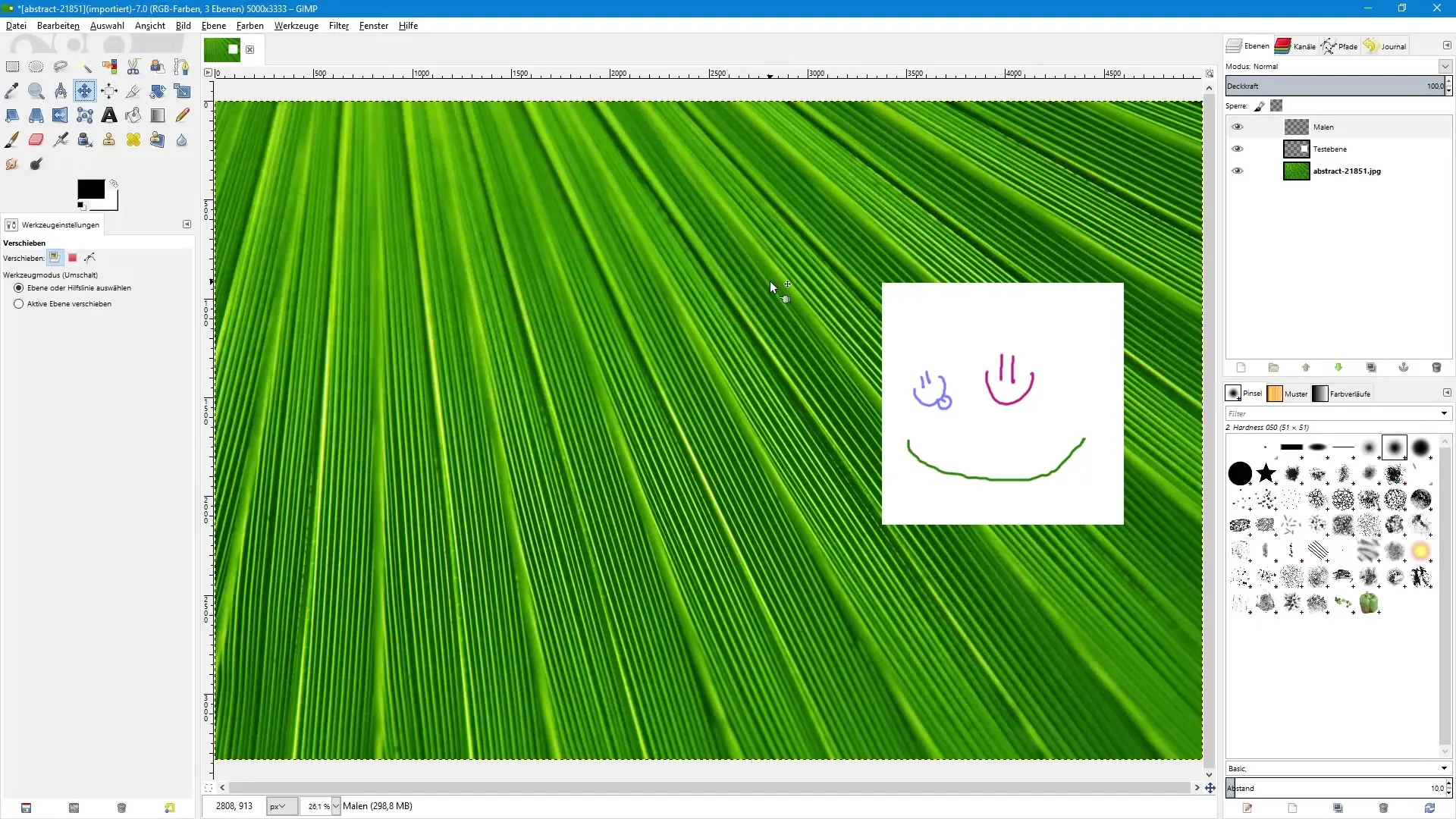
Schritte Rückgängig machen
Um Bearbeitungsschritte rückgängig zu machen, kannst du die Tastenkombination Steuerung + Z verwenden. Diese Aktion lässt dich die zuletzt getätigte Änderung zurücknehmen. Zum Wiederherstellen kannst du Steuerung + Y verwenden, um die Rückgängig-Machungen wieder aufzuheben. Diese Funktionen sind essenziell, um eine reibungslose und effektive Bearbeitung zu gewährleisten.
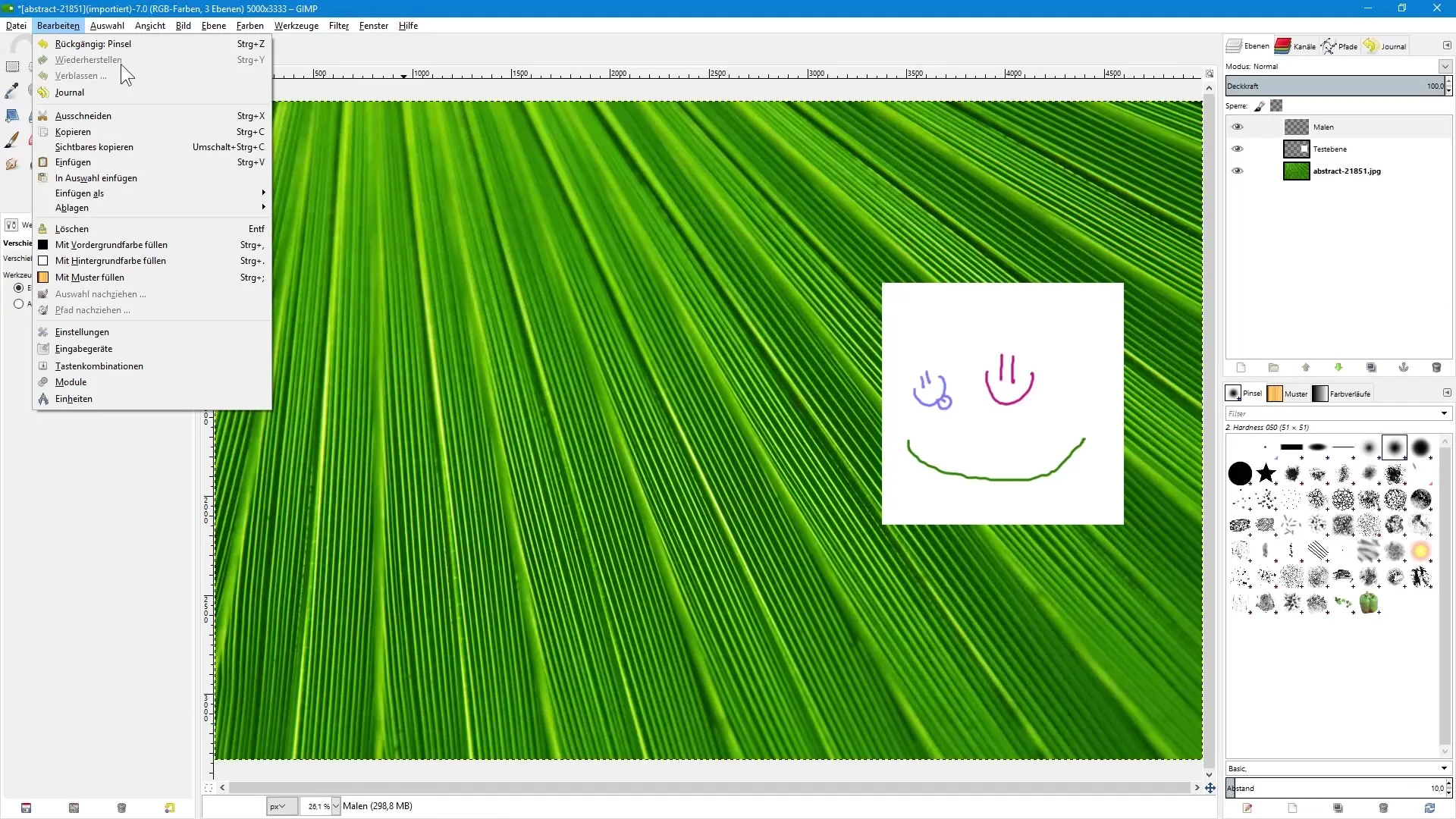
Nutzung des Journals
Das Journal findest du im Menü unter dem Reiter „Journal“. Solltest du diesen Reiter nicht sehen, kannst du ihn leicht hinzufügen. Klicke auf das Pfeilsymbol und wähle „Reiter hinzufügen“ gefolgt von „Journal“. Jetzt hast du direkten Zugriff auf alle gespeicherten Zustände deines Bildes.
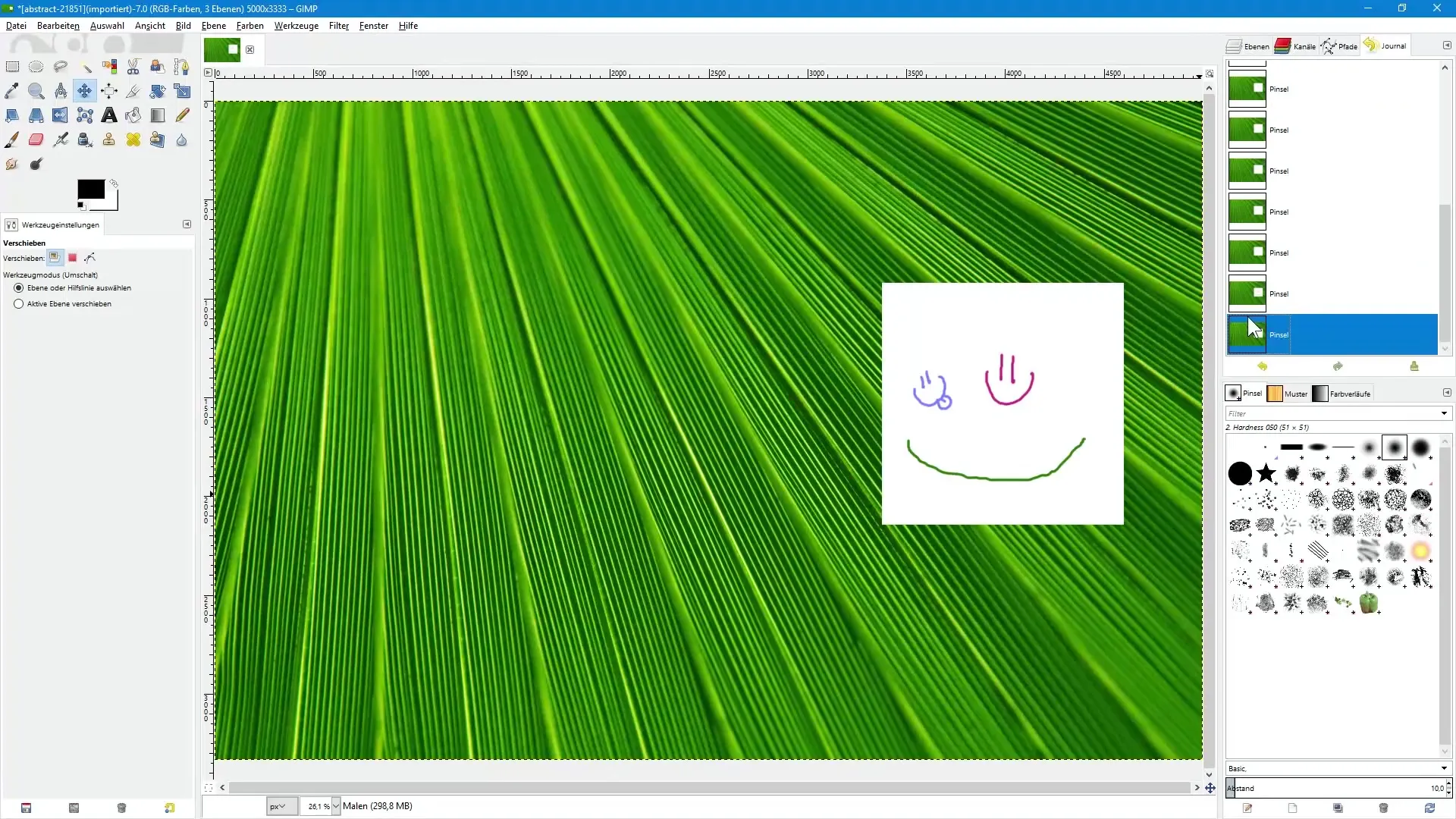
Zustände im Journal anzeigen
Wenn du auf den Journal-Reiter klickst, siehst du eine Liste der verschiedenen Zustände deines aktuellen Dokuments. Durch einfaches Scrollen kannst du zwischen den Zuständen navigieren und sehen, wie dein Bild im Laufe der Bearbeitung aussah.
Stände Rückgängig und Wiederherstellen
Wenn du das Journal geöffnet hast, kannst du mit den Pfeilsymbolen auch durch deine Änderungen blättern. Der gelbe Pfeil steht für Rückgängig und der grüne Pfeil für Wiederherstellen. Diese Funktionalitäten sind einfach und effizient, um deine Bearbeitungen zu steuern.
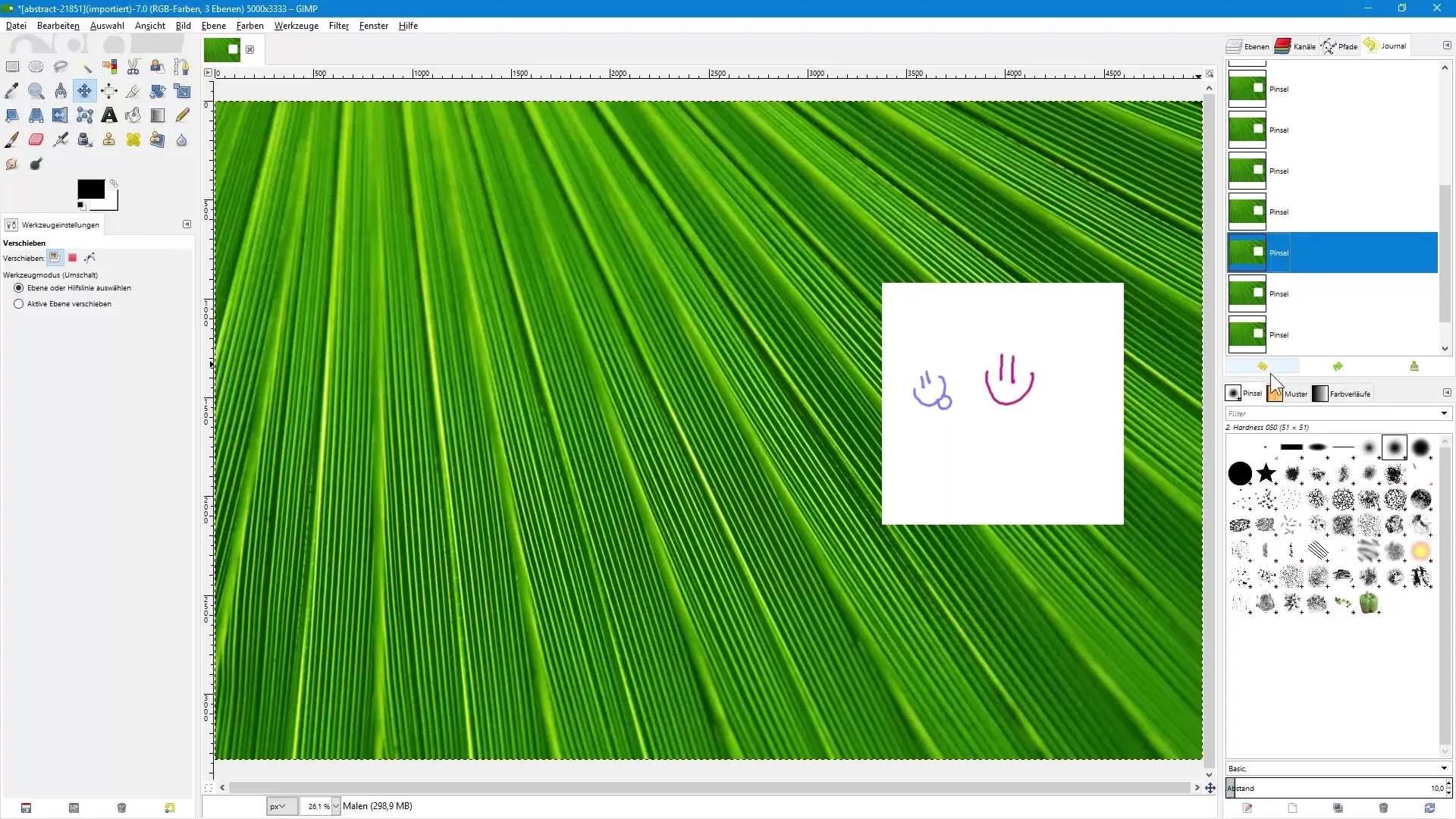
Journal leeren
Falls du dein Journal leeren möchtest, kannst du dies ebenfalls tun. Klicke auf das Symbol zum Leeren des Journals. Beachte, dass dies eine Warnung auslösen wird, die dich darauf hinweist, dass das Löschen des Journals Speicherplatz freigibt, aber auch bedeutet, dass du all deine vorherigen Änderungen nicht mehr zurückholen kannst.
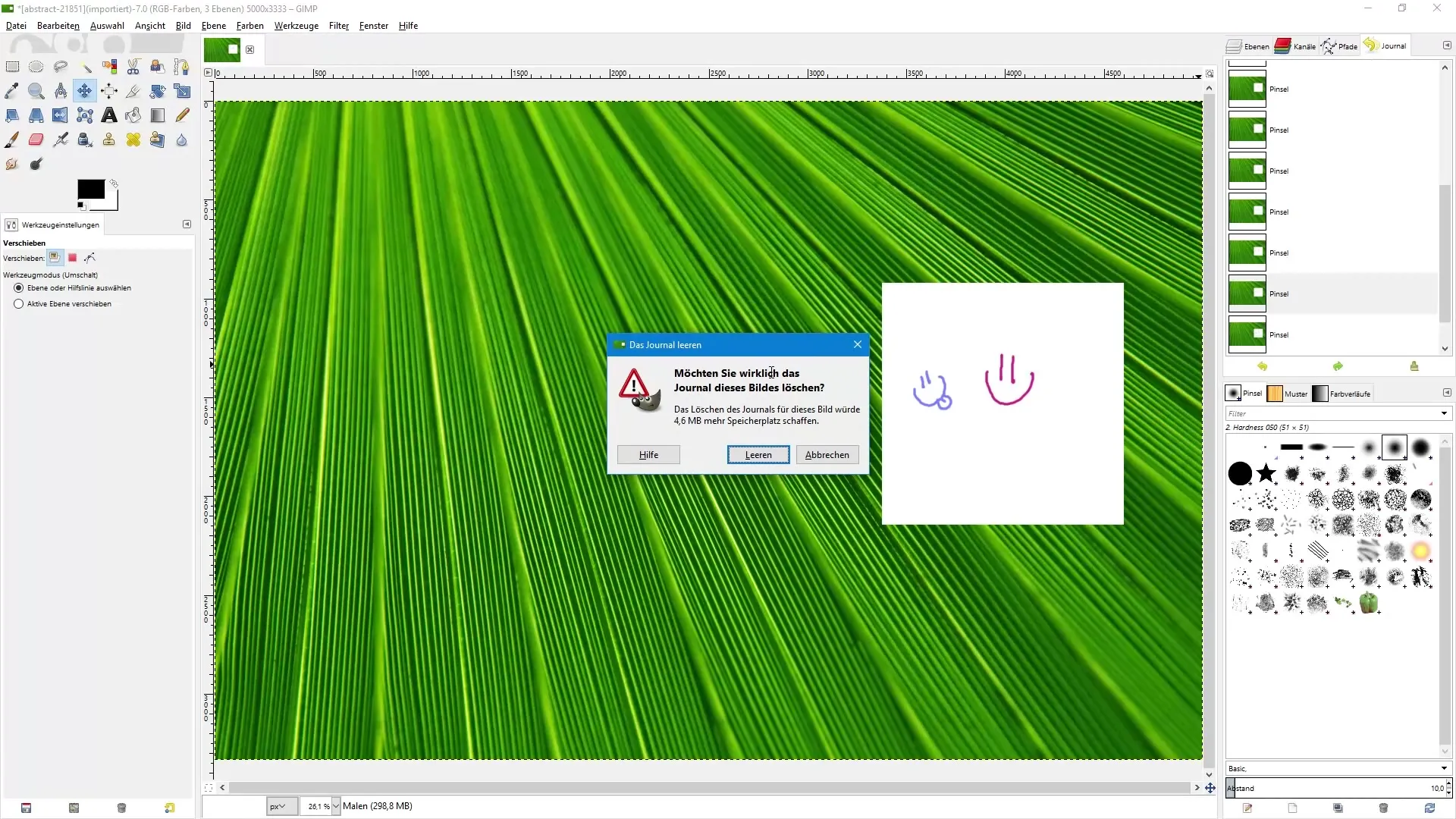
Aktuelles Bild & Arbeiten im Journal
Nach dem Leeren des Journals werden alle zukünftigen Änderungen wieder aufgenommen. Wenn du jedoch nach dem Löschen wieder ins Bild malst, wird das Journal erneut befüllt. Das kann nützlich sein, um neue Änderungen klar nachzuvollziehen und gegebenenfalls die alten Zustände zu vergleichen.
Verwendung des Journals für kreative Freiheit
Das Journal ist besonders praktisch, wenn du während der Bearbeitung auf Dinge stößt, die dir nicht gefallen. Anstatt die gesamte Bearbeitung zu beginnen, ermögliche es dir das Journal, spezifische Schritte zurückzuverfolgen und unerwünschte Änderungen einfach rückgängig zu machen. So behältst du die Kontrolle über deinen kreativen Prozess und kannst deinen Ideen freien Lauf lassen.
Zusammenfassung – Bildbearbeitung mit GIMP: Journal
Das Journal in GIMP ist ein leistungsstarkes Werkzeug, das es dir ermöglicht, deine Bearbeiten zu verwalten und den Überblick zu behalten. Mit den oben genannten Schritten stellst du sicher, dass du jederzeit die Kontrolle über deine Arbeit hast und bei Bedarf schnell zwischen verschiedenen Zuständen hin und her wechseln kannst.
Häufig gestellte Fragen
Was ist das Journal in GIMP?Das Journal speichert alle Änderungen an deinem Bild und ermöglicht es dir, zwischen verschiedenen Zuständen zu navigieren.
Wie kann ich Änderungen rückgängig machen?Du kannst die Tastenkombination Steuerung + Z verwenden, um Änderungen rückgängig zu machen.
Wie kann ich das Journal leeren?Klicke auf das Symbol zum Leeren des Journals und bestätige die Warnmeldung.
Was passiert, wenn ich das Journal leere?Das Löschen des Journals entfernt alle gespeicherten Zustände und gibt Speicherplatz frei, jedoch verlierst du die Möglichkeit, rückgängig gemachte Schritte wiederherzustellen.
Kann ich das Journal jederzeit nutzen?Ja, das Journal ist während deiner gesamten Bearbeitung verfügbar und kann jederzeit genutzt werden.


